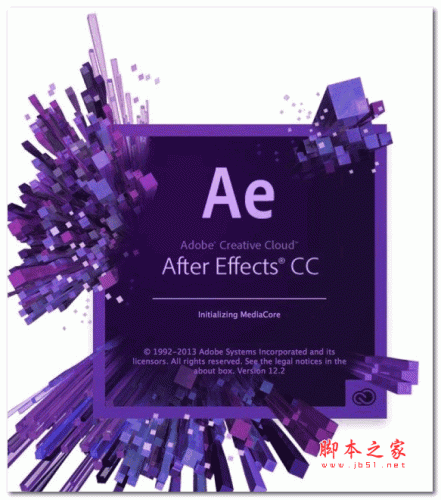ae怎么制作一个流星效果?
脚本之家
ae中可以制作很多效果,今天我们就来看看使用查看制作流星效果的教程。
一、流星效果
1、打开ae项目,点击新建合成,大小720*576设置10秒。如果实际你需要可以随意设置时间和大小。


2、点击图层新建固态层。


3、调节发射器里/1.粒子数量/10。发射器类型/选择盒子。方向/选择方向。方向伸展设为0.。

4、这5个参数自己目测调节就行,我这里给的是参考数值。位置xy547.44.。x旋转-107.。y旋转-42.。速率240.。发射器尺寸x553.。

5、粒子/1.粒子生命10.。粒子类型/选择发光球体。

6、接下来选择辅助系统,下面有个发射,后面选择/继续。

7、辅助系统下拉菜单将粒子数量/50左右。速率/6。继承主体颜色/100.。

8、死亡后尺寸。和死亡后不透明度。用鼠标在上面由右下角至左上方划一下。如图

二、灯光特效
1、再给流星添加另外一个闪光灯特效。点击效果/风格化/闪光灯。

2、将闪光色调为黄色。


3、将闪光长度设为0.06。闪光周期/0.14.。

4、最后效果。

5、插入场景最终效果。你可以慢慢调节自己想要的效果,我制作的也不是特别标准。如果只想要一颗流星,那么就设置发射器/粒子数量为0.1就行。

以上就是ae制作发光流星效果的教程,很简单,喜欢的朋友可以学习一下。
相关推荐: